Forfatter:
Morris Wright
Opprettelsesdato:
27 April 2021
Oppdater Dato:
1 Juli 2024

Innhold
Merker du betydelig dataforbruk som finner sted til tross for din begrensede databruk? Denne databruken kan være forårsaket av Windows-oppdateringer. Windows Update (WU) er en Microsoft-tjeneste som gir regelmessige oppdateringer for Windows-komponenter og annen Microsoft-programvare. Disse oppdateringene kan unngås for å unngå betydelig databruk. Denne artikkelen viser deg hvordan du slår av Windows Update for å få mest mulig ut av internettforbindelsen.
Å trå
 Åpne Start-menyen
Åpne Start-menyen 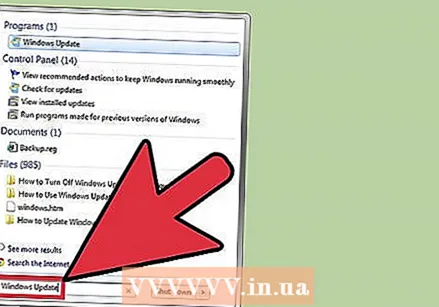 Type Windows-oppdatering. Søkeordet blir søkt etter.
Type Windows-oppdatering. Søkeordet blir søkt etter.  Velg de tilsvarende resultatene. Du finner dette øverst på Start-menyen.
Velg de tilsvarende resultatene. Du finner dette øverst på Start-menyen.  Åpne Windows Update-innstillingene. Velg "Endre innstillinger" øverst i venstre rute.
Åpne Windows Update-innstillingene. Velg "Endre innstillinger" øverst i venstre rute. 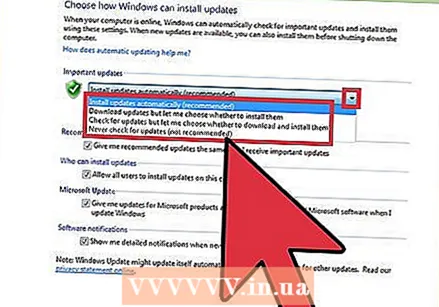 Åpne rullegardinmenyen under overskriften "Viktige oppdateringer". Listen viser de forskjellige måtene du kan administrere Windows-oppdateringer på. Alternativene er som følger:
Åpne rullegardinmenyen under overskriften "Viktige oppdateringer". Listen viser de forskjellige måtene du kan administrere Windows-oppdateringer på. Alternativene er som følger: - Installer oppdateringer automatisk (anbefalt): Hvis du velger dette alternativet, blir hele prosessen med nedlasting og installering av oppdateringene automatisert. Denne funksjonen anbefales bare hvis du har høy eller ubegrenset båndbredde. Windows-oppdateringer består av store filer, og en regelmessig nedlasting kan føre til høy databruk.
- Last ned oppdateringer, men la meg bestemme om jeg vil installere dem: Dette alternativet er bare egnet hvis du har tilstrekkelig båndbredde, men begrenset harddiskplass. Windows laster ned oppdateringene, hvoretter du kan velge hvilke oppdateringer du vil installere og hvilke ikke.
- Se etter oppdateringer, men la meg bestemme om jeg vil laste ned og installere dem: Velg dette alternativet for å la Windows skanne etter tilgjengelige oppdateringer, men la avgjør om du vil laste ned og installere dem eller ikke.
- Aldri sjekk for oppdateringer (ikke anbefalt): Dette alternativet forhindrer Windows i å søke, laste ned eller installere oppdateringer. Hvis du velger dette alternativet, vil systemet ikke fungere feil.
 Deaktiver Windows Update. Velg "Aldri se etter oppdateringer (anbefales ikke)" nederst i rullegardinmenyen.
Deaktiver Windows Update. Velg "Aldri se etter oppdateringer (anbefales ikke)" nederst i rullegardinmenyen.  Lagre endringene. Klikk på den grå OK-knappen nederst på siden.
Lagre endringene. Klikk på den grå OK-knappen nederst på siden.
Advarsler
- Deaktivering av Windows Update gjør datamaskinen din sårbar for skadelig programvare fordi du ikke lenger mottar sikkerhetsoppdateringer.
Nødvendigheter
- Enhet med Windows 7



